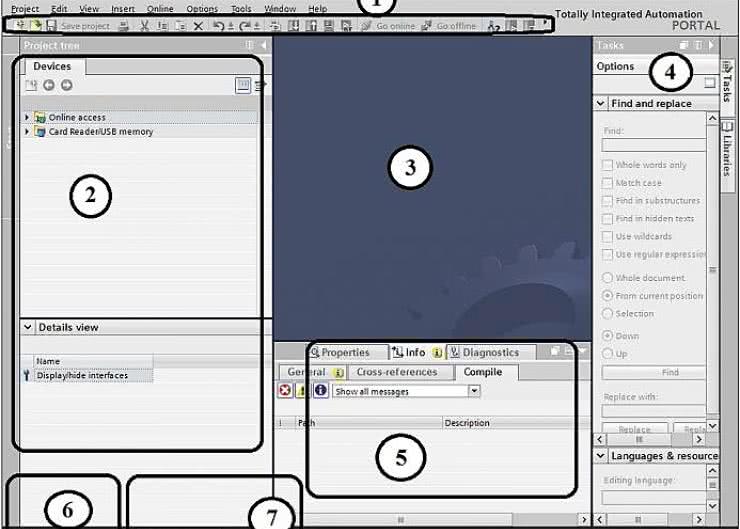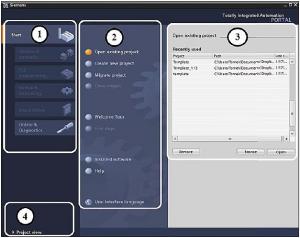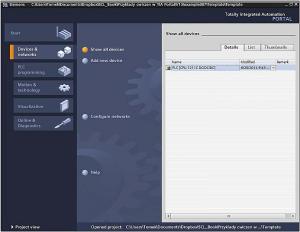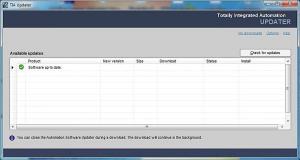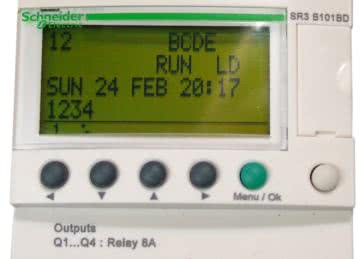Teraz opiszę najważniejsze składniki środowiska. Jak pewnie zauważyliśmy, instalator umieścił na pulpicie skrót do programu TIA Portal V13, więc klikamy dwukrotnie na tą ikonę i po chwili otworzy się środowisko. Mamy do dyspozycji dwa rodzaje wyglądu TIA Portal - Project view lub Portal view. Widok Project view został przedstawiony na rysunku 1.
Ten widok jest rzadko używany przez większość programistów. Jednak krótko scharakteryzuję ten widok, aby lepiej zapoznać Czytelnika w pakietem. Zostały tutaj wyszczególnione cztery główne obszary z tego widoku:
- Portale do różnych zadań.
- Dostępne zadania dla wybranego portalu z punktu 1.
- Panel wyboru dla wybranej akcji.
- Zmiana na widok Project view.
Otwarcie wcześniej utworzonego projektu poprzez wybranie Open existing project spowoduje wyświetlenie widoku przedstawionego na rysunku 2. W dalszej części tego kursu będziemy wykorzystywać tylko Project view, więc w dolnym lewym rogu klikamy na Project view, co spowoduje otwarcie innego wyglądu środowiska. Zostanie wyświetlone podobne okno, jak na rysunku 3. Występują w nim:
- Pasek narzędzi - podobnie do innych środowisk programistycznych, tak samo w TIA Portal na samej górze znajdują się narzędzia wykorzystywane najczęściej podczas pracy na projektem. Z tego miejsca poza standardowymi rzeczami jak zapis projektu lub kopiowanie czy usuwanie można także wykonać kompilację projektu, Można także wgrać projekt do sterownika PLC lub panelu HMI. Dostępne są też opcje połączenia się online ze sterownikiem oraz włączenie (przejście do trybu RUN) lub zatrzymanie (przejście do trybu STOP).
- Drzewo narzędzi - jest to panel nawigacyjny wyglądający tak samo dla wszystkich okien edytora. Poukładana hierarchicznie wszystkie dane związane z projektem oraz potrzebnymi edytorami. Po otwarciu projektu to właśnie w drzewie projektu są widoczne wszystkie urządzenia znajdujące się w tworzonym projekcie. To z tego miejsca dodaje się też nowe urządzenia do projektu. Podwójne kliknięcie na dany obiekt z tego panelu powoduje automatyczne otwarcie w obszarze roboczym powiązanego z nim edytora. Poniżej znajduje się sekcja Details view, gdzie wyświetlane są szczegóły związane z zaznaczonym obiektem w drzewie projektu.
- Obszar roboczy - środkowej części środowiska programistycznego zawierająca obszar roboczy w zależności od użytego obszaru roboczego. W tej części zazwyczaj znajduje się edytor od konfiguracji sprzętowej lub edytor służący do pisania kodu programu. Każdy z nich dzieli się dodatkowo na dwie części. Ten obszar jest "pływający", czyli można go przenieść na drugi monitor.
- Karta zadań - z prawej strony znajduje się karta zadań, której wygląd zależy od aktualnie aktywnego obszaru roboczego. Jeżeli trwają prace nad konfiguracją sprzętową, to w tym oknie znajduję cały dostępny sprzęt który można dołączyć do sterownika PLC. W przypadku pisania kodu programu w karcie znajdują się wszystkie instrukcje i funkcje dostarczone razem ze środowiskiem TIA Portal. Dostępna jest wówczas też zakładka Librarie, która pozwala na tworzenie i korzystanie z bibliotek funkcji. Ostatni widok karty zadań, to funkcjonalności pojawiające się w trakcie aktywnego połączenia online ze sterownikiem PLC.
- Okno nadzoru - w tym miejscu można zobaczyć właściwości związane z zaznaczonym obiektem. Okno nadzory służy także do zmian niektórych ustawień w konfiguracji urządzeń dodanych do projektu. Podczas tworzenia wizualizacji w tym miejscu parametryzuje się wszystkie obiekty graficzne oraz przypisuje się odpowiednie reakcje na zdarzenia. Wynik kompilacji oraz programowania urządzenia także znajduje się w tym oknie.
- Zmiana widoku środowiska - przycisk służący do przełączania pomiędzy widokami
- Pasek edycji - pasek przypominający pasek start z systemu operacyjnego Windows. Wszystkie otwarte okna są umieszczane w tym miejscu. Jeżeli liczba otwartych aktualnie okien danej grupy osiągnie pewną wartość, wówczas następuje zgrupowanie okien danego typu.
Dostępna pomoc w środowisku
TIA Portal ma wbudowany system pomocy, który znajdują się opisy wszystkich komponentów i funkcji wchodzących w skład środowiska. Można tam też znaleźć informacje referencyjne i przykłady. Dzięki temu spełnia on zadanie kompleksowego wsparcia w rozwiązywaniu złożonych zadań. System pomocy ma następujące funkcjonalności:
- Krótkie podpowiedzi w postaci małych okienek tekstowych z informacjami np. typie zmiennej, jej zakresie oraz komentarzu,
- Rozszerzone podpowiedzi w formie okienek tekstowych z informacjami na żółtym tle pojawiające się po najechaniu myszką na dany obiekt. Dzięki zamieszczonemu tam odnośnikowy można przejść do szerszego opisu tego zagadnienia.
Szybki dostęp do pełnej pomocy na temat danego elementu jest możliwy po zaznaczeniu go i wciśnięciu klawisza F1 (ewentualnie kombinację Shift + F1). Otworzy się wówczas okno zawierające pole nawigacji ze znajdującym się tam spisem treści oraz indeksem lub funkcja wyszukiwania za pomocą słów kluczowych.
Menedżer licencji
Osoby, które kupiły licencję na użytkowanie środowiska TIA Portal muszą posłużyć się narzędziem Automation License Manager. Jest ono automatycznie instalowane razem ze środowiskiem programistycznym. Służy ono do zarządzania licencjami produktów, które mamy aktualnie zainstalowane na naszym komputerze.
Opis dodania licencji opisano na stronie internetowej pod adresem http://s7-scl.pl/tia-portal-licencja.
Należy pamiętać, aby po zakupie licencji pudełka nie wyrzucać, ponieważ to pudełko jest dowodem posiadania produktu, nie faktura. Przy przekazywaniu klientowi licencji po uruchomieniu linii technologicznej lub maszyny trzeba także przekazać także pudełka.
Jeżeli kupujemy licencje przez dystrybutora firmy Siemens, to należy powiedzieć mu, aby przy składaniu zamówienia wpisał naszą firmę.
Automatyczne aktualizacje
Większość oprogramowania dostępnego na rynku jest ciągle rozwijana. Polega to na poprawie istniejących błędów oraz dodawaniu nowych funkcjonalności. Użytkownik musi w jakiś sposób otrzymać kolejną wersje systemu. Jak zapewne się domyślasz, jest to plik instalacyjny zawierający aktualizacje. Jednak trudno ciągle sprawdzać i szukać na stronach internetowych, czy pojawiły się kolejne poprawki. Programiści Siemensa rozwiązali tą niedogodność poprzez stworzenie narzędzia przedstawionego na rysunku 4.
Po zainstalowaniu TIA Portal pojawia się także na pulpicie ikona Automation Software Updater. Po włączeniu tego narzędzia możemy rozpocząć automatyczne sprawdzenie, czy pojawiły się nowe aktualizacje oprogramowania. Wówczas narzędzie łączy się z bazą Siemensa. Należy pamiętać, że rozpoczęcie sprawdzenia należy rozpocząć ręcznie. Dzięki temu zasoby komputera nie są ciągle wykorzystywane na poszukiwanie nowych plików.
Jak powiedziano, aktualizacje mają na celu poprawę wydajności oraz błędów w oprogramowaniu, jak również dodanie nowych funkcjonalności. Dlatego należy przeprowadzać aktualizacje regularnie.
Tomasz Gilewski
www.mistrzplc.pl
tomasz.gilewski@mistrzplc.pl

 Zaloguj
Zaloguj